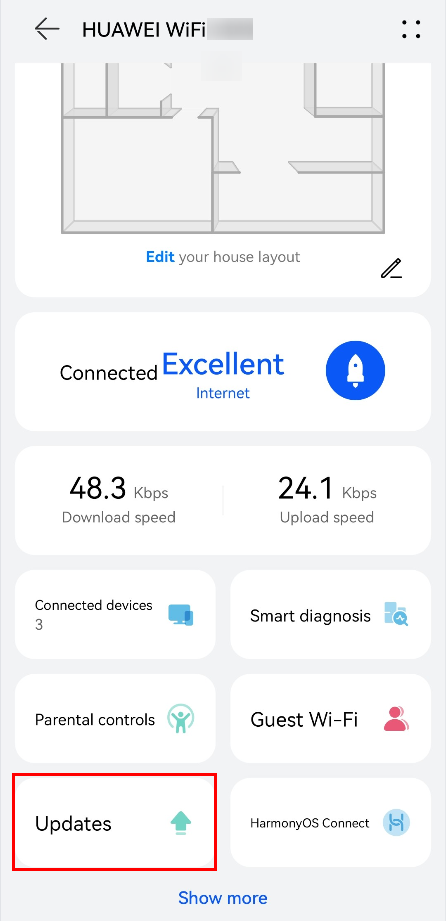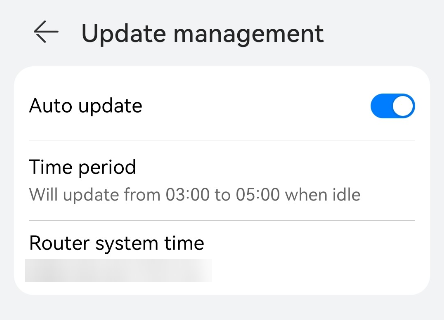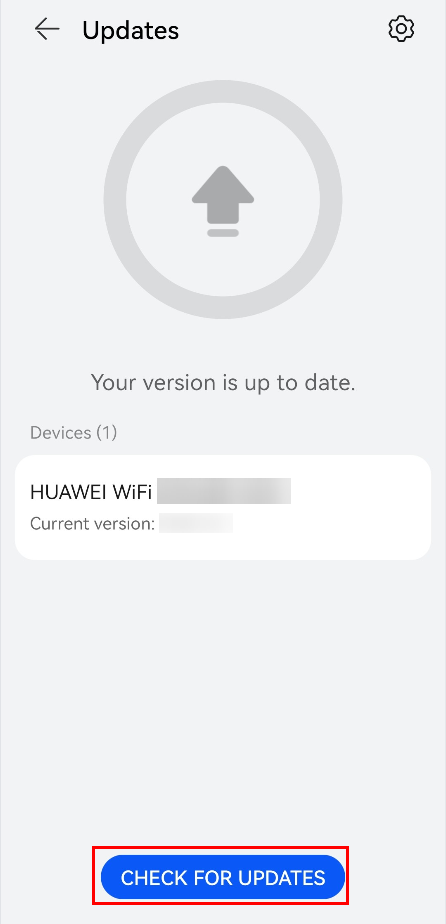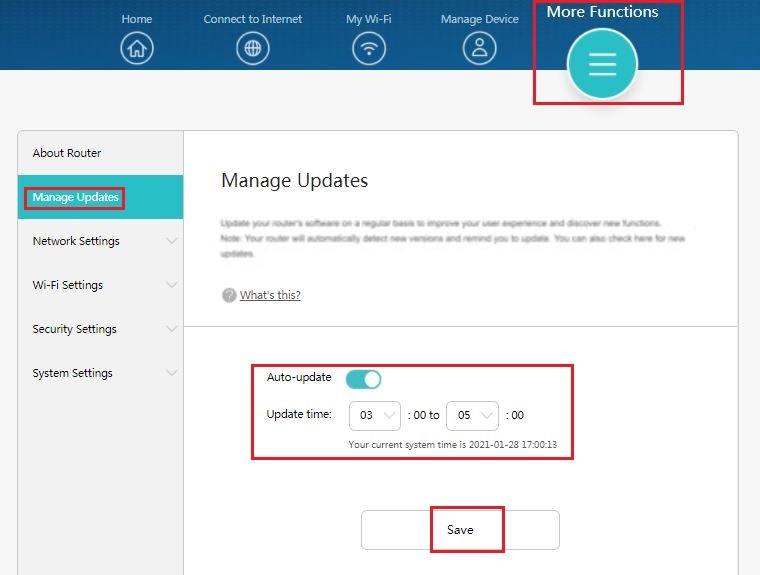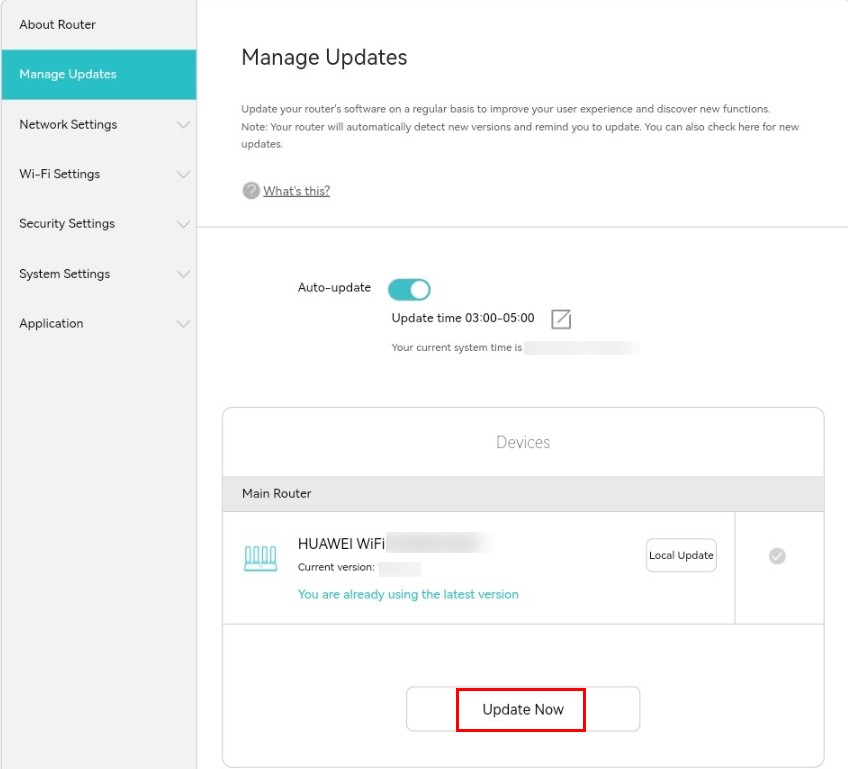Отключение питания во время обновления ПО может привести к повреждению роутера.
Способ 1: с помощью приложения AI Life
- Подключите ваш телефон к сети Wi-Fi роутера.
- Откройте приложение AI Life и выберите соответствующий роутер, чтобы перейти в меню управления роутером.
- Затем перейдите в раздел Обновления.
- Выберите, обновить вручную или автоматически.
- Автоматическое обновление (когда роутер не используется)
Когда включена функция Автообновление, роутер будет автоматически выполнять поиск доступных обновлений в установленный вами промежуток времени. При обнаружении доступного обновления роутер автоматически загрузит и установит его.
Нажмите на значок
в правом верхнем углу экрана, включите функцию Автообновление и укажите Период времени для автоматического поиска и установки пакетов обновлений.
- Онлайн-обновление вручную
Вы всегда можете проверить наличие доступных обновлений для вашего роутера. Если есть доступные обновления, вы можете загрузить и установить их вручную. Нажмите Проверка обновлений, чтобы проверить, доступны ли обновления для роутера. Если обновления доступны, нажмите Обновить, чтобы загрузить и установить их.
- Автоматическое обновление (когда роутер не используется)
Способ 2: с помощью перехода на веб-страницу конфигурации роутера по IP-адресу по умолчанию
1. Подключите компьютер к сети Wi-Fi роутера (или подключите компьютер к порту LAN роутера с помощью кабеля Ethernet). Введите IP-адрес по умолчанию в адресной строке браузера и выполните вход на веб-странице конфигурации роутера (IP-адрес по умолчанию указан на наклейке, расположенной на нижней панели роутера).
Роутеры с поддержкой функции автоопределения WAN/LAN поддерживают подключение компьютера к порту LAN или порту WAN.
2. Перейдите в раздел Дополнительные функции > Обновление. Выберите, обновить вручную или автоматически.
- Автоматическое обновление (когда роутер не используется)
Когда включена функция Автообновление, роутер будет автоматически выполнять поиск доступных обновлений в установленный вами промежуток времени. При обнаружении доступного обновления роутер автоматически загрузит и установит его.
Включите функцию Автообновление, укажите Выбрать файл для автоматического поиска и установки пакетов обновлений и нажмите Сохранить.
- Онлайн-обновление вручную
Вы всегда можете проверить наличие доступных обновлений для вашего роутера. Если есть доступные обновления, вы можете загрузить и установить их вручную.
Нажмите Загрузить, чтобы проверить, доступны ли обновления для роутера. Если есть доступные обновления, нажмите Быстрое обновление, чтобы выполнить онлайн-обновление.
После обновления ПО вы не сможете восстановить на роутере предыдущую версию ПО.
Disconnecting the power supply of your router during its firmware update process may cause damage to the router.
Method 1: using AI Life App
- Connect your phone to the router’s Wi-Fi network.
- Open the AI Life App, touch the corresponding router to access the router management screen.
- Then go to Updates.
- Select whether you want to update automatically or perform a manual online update.
- Automatic update (when idle)
When Auto update is enabled, your router can automatically detect new updates for the time period you specify. If a new update is detected, your router will download and install it automatically.
Click the
in the upper right corner, toggle Auto update on, set the Time period of the automatic update.
- Manual online update
You can always check whether new updates are available for your router. If new updates are available, you can download and install them manually.TouchCheck for updatesto check whether new updates are available for your router. If new updates are available, touch Update to download and install them.
Method 2: using the default IP address
1. Connect your computer to the router’s Wi-Fi network (or connect the computer to the router’s LAN port using an Ethernet cable). In the browser address bar, enter the default IP address and log in to the router’s web-based management page(check the nameplate at the bottom of the router for the default IP address).
For routers that feature self-adaptive ports, you do not need to distinguish between WAN and LAN ports.
2. Go to More Functions > Manage Updates. Select whether you want to update automatically or perform a manual online update.
- Automatic update (when idle)
When Auto-update is enabled, your router can automatically detect new updates for the time period you specify. If a new update is detected, your router will download and install it automatically.
Toggle Auto-update on, set the Update time: of the automatic update, and click Save.
- Update manually online
You can always check whether new updates are available for your router. If new updates are available, you can download and install them manually.
click Update Now to check whether new updates are available for your router. If new updates are available, click One-click update to perform an online upgrade.
After updating the firmware, your router’s firmware can not roll back to a previous version, and your router will not reset to its factory settings.
Прошивка WiFi Роутера Huawei — Обновляем ПО Маршрутизатора Своими Руками
На чтение 3 мин Просмотров 23.6к. Опубликовано
Обновлено
Продолжаем изучать тонкости работы с роутером Huawei. В этой статье поговорим о прошивке — где ее скачать и как обновить программное обеспечение. Чаще всего этим вопросом задаются те, кто имеет у себя брендированный маршрутизатор от какого-то провайдера — Ростелеком, Билайн, Киевстар и т.д. Почему-то они особенно полюбили этого производителя, в частности модели Huawei WS319, WS329, WS5200, B315S полностью меняли внутренний веб-интерфейс панели управления. Мы же хотим вернуть официальную заводскую прошивку, которая поддерживает все настройки. По сути, процесс мало чем отличается от любого другого маршрутизатора. Но чтобы у владельцев старых моделей Huawei тоже была отдельная инструкция, решил написать это пошаговое руководство.
Для начала необходимо подключиться к тому роутеру, который хотите прошить. Лучше всего это сделать по кабелю, чтобы избежать ошибок в соединении. Но сколько раз я, нарушая это правило, это делал по беспроводному сигнала, ни разу также никаких проблем не возникало, так что можно и по wifi (но я вам этого не говорил).
В общем, нужно соединить патчкордом компьютер с маршрутизатором через свободный порт LAN
Далее необходимо скачать свежую версию ПО. Удивительно, но на официальном сайтe cunsumer.huawei.com нет ни одной страницы с поддержкой какого-либо из роутеров. И скачать прошивку ни на один из роутеров невозможно — очень странно. Но тем не менее, найти микропрограмму можно на том же самом 4PDA — привожу ссылки на прошивки для
Huawei WS319
Huawei WS329
Скачиваем файл архива к себе на компьютер и распаковываем его.
Далее заходим в админку роутера и открываем меню «Обслуживание — Управление устройством» и смотрим на блок «Обновление ПО».
В другой версии веб-интерфейса панели администратора Хуавей раздел с обновлением ПО выглядит немного иначе. Но суть не меняется.
Здесь нажимаем на «Обзор» и выбираем из папки файл только что распакованной прошивки Huawei. После чего жмем на кнопку «Обновить». Далее роутер ее загрузить и начнет обновление, по завершении которого перезагрузится и вы сможете заново к нему подключиться.
Обновление прошивки новых роутеров Huawei
В совсем новой панели администратора, которую я увидел на роутере Huawei WS5200 раздел с прошивкой находится в меню «Дополнительные функции — Управление обновлениями». Здесь можно сразу активировать автоматическое обновление ПО маршрутизатора и больше не заморачиваться с тем, чтобы следить за выходом свежих версий.
Но для любителей контролировать все самостоятельно можно воспользоваться дедовским способом и скачать прошивку предварительно на компьютер с официального сайта со страницы описания данной модели. После чего нажать на кнопку «Локальное обновление», выбрать файл с прошивкой из папки загрузок Windows и обновить ПО вручную.
Актуальные предложения:

Задать вопрос
- 10 лет занимается подключением и настройкой беспроводных систем
- Выпускник образовательного центра при МГТУ им. Баумана по специальностям «Сетевые операционные системы Wi-Fi», «Техническое обслуживание компьютеров», «IP-видеонаблюдение»
- Автор видеокурса «Все секреты Wi-Fi»
( 150 оценок, среднее 3 из 5 )
Прошивка является важной частью любого роутера, включая модели от компании Huawei. Она отвечает за работу устройства, обеспечивает безопасность, стабильность и функциональность. Однако, со временем прошивка может устареть или иметь некоторые ошибки. В таких случаях рекомендуется обновить прошивку роутера Huawei, чтобы улучшить его работу и получить новые функции.
Обновление прошивки роутера Huawei может быть процессом, который выглядит сложным для неопытных пользователей. Однако, соблюдая несколько простых шагов, можно выполнить процедуру без каких-либо проблем. В первую очередь, необходимо найти последнюю версию прошивки для вашей модели роутера Huawei. Эту информацию можно найти на официальном сайте производителя или на специализированных форумах.
Для обновления прошивки роутера Huawei вам понадобится доступ к веб-интерфейсу устройства. Для этого в адресной строке браузера введите IP-адрес вашего роутера (обычно это 192.168.1.1) и введите логин и пароль для доступа. В меню роутера найдите раздел «Обновление прошивки» или подобное название. Загрузите скачанную ранее прошивку и выполните обновление. Важно помнить, что процесс обновления прошивки может занять некоторое время, поэтому не отключайте роутер во время обновления.
Гарантируйте, что перед обновлением прошивки ваш роутер Huawei подключен к стабильному и надежному источнику питания. Разрыв соединения во время обновления может привести к подзарядке поломкам устройства.
После успешного обновления прошивки можно заметить улучшение работы роутера Huawei. Новая прошивка может предоставить более стабильное соединение, улучшить скорость передачи данных и расширить функциональность устройства. Кроме того, обновление прошивки может исправить ошибки, возникшие в предыдущих версиях.
В заключение, поддержание прошивки роутера Huawei в актуальном состоянии — важная задача, которая помогает обеспечить безопасность и оптимальную работу устройства. Обновление прошивки соблюдая несколько простых шагов, позволяет улучшить работу роутера Huawei, а также исправить возможные ошибки и получить новые функции.
Содержание
- Почему важно обновлять прошивку
- Как провести обновление прошивки роутера Huawei
- Подготовка к обновлению прошивки
- Обновление прошивки роутера Huawei в несколько простых шагов
- Возможные проблемы при обновлении прошивки и их решение
- 1. Ошибка обновления
- 2. Проблемы с подключением к интернету после обновления прошивки
- 3. Потеря настроек или данных
- 4. Необходимость в дополнительной настройке
Почему важно обновлять прошивку
Обновление прошивки для роутера Huawei — важный шаг для обеспечения более эффективной работы вашего устройства. Версии прошивки регулярно выпускаются производителем с целью улучшить функциональность, исправить ошибки и уязвимости, а также добавить новые возможности.
Вот несколько причин, почему стоит обновить прошивку роутера Huawei:
- Улучшение безопасности: Обновление прошивки позволяет исправить уязвимости, которые могут быть использованы злоумышленниками для взлома вашего роутера. Новые версии прошивки обычно содержат улучшенные алгоритмы шифрования и более надежные механизмы защиты, чтобы защитить ваши данные и личную информацию.
- Исправление ошибок: Производители постоянно работают над улучшением стабильности и надежности своих устройств. Обновление прошивки может включать исправления для известных ошибок и проблем, которые могут повлиять на работу вашего роутера. Это может снизить частоту сбоев, повысить скорость работы и общую производительность.
- Добавление новых функций: Прошивка Huawei может предлагать новые функции и возможности, которые не были доступны в предыдущих версиях. Это может включать улучшенные настройки безопасности, возможность настройки сети для определенных приложений или устройств, а также новые функции для управления и мониторинга вашей сети.
- Совместимость с новыми устройствами: Обновление прошивки помогает вашему роутеру быть совместимым со всеми новыми устройствами, которые вы можете добавить в сеть. Это может быть особенно важно, если вам нужно подключить новое оборудование, такое как смартфоны, планшеты или умные домашние устройства.
Обновление прошивки для роутера Huawei — простой процесс, который обычно можно выполнить через пользовательский интерфейс роутера. Рекомендуется регулярно проверять наличие новых версий прошивки и устанавливать их, чтобы обеспечить безопасность и эффективную работу вашей домашней сети.
Как провести обновление прошивки роутера Huawei
Обновление прошивки роутера Huawei является важной процедурой, которая позволяет улучшить работу устройства и исправить возможные ошибки. В данном разделе будет рассмотрено, как провести обновление прошивки роутера Huawei.
- Подготовка к обновлению:
- Сохраните все необходимые данные, так как обновление прошивки может привести к их удалению.
- Проверьте, что у вас есть последняя версия прошивки для вашей модели роутера Huawei. Ее можно скачать с официального сайта Huawei или узнать у провайдера интернета.
- Убедитесь, что у вас есть стабильное подключение к интернету.
- Подключите компьютер к роутеру при помощи Ethernet-кабеля.
- Загрузка прошивки на роутер:
- Откройте веб-браузер и введите IP-адрес роутера в адресной строке. Обычно это 192.168.1.1.
- Введите свое имя пользователя и пароль для входа в настройки роутера.
- Перейдите в раздел «Обновление прошивки» или аналогичный раздел с похожим названием.
- Нажмите на кнопку «Обзор» или аналогичную, чтобы выбрать загруженный файл прошивки.
- Выберите загруженный файл прошивки и нажмите на кнопку «Обновить».
- Ожидание завершения обновления:
- Подождите, пока процесс обновления прошивки завершится. Это может занять несколько минут.
- Не отключайте питание роутера и не выключайте его во время обновления прошивки.
- Проверка успешности обновления:
- После завершения обновления роутер автоматически перезагрузится.
- Войдите в настройки роутера снова и убедитесь, что прошивка была успешно обновлена.
- Проведите тестирование скорости интернет-соединения и убедитесь, что все работает корректно.
При необходимости вы всегда сможете вернуться к предыдущей версии прошивки, если новая версия создает проблемы или не устраивает вас по каким-либо причинам. Однако, перед возвратом к предыдущей версии, рекомендуется связаться с производителем или провайдером для получения консультации.
Обновление прошивки роутера Huawei – это важный шаг для поддержания безопасности и эффективности вашего устройства. Следуйте указанным рекомендациям и получайте улучшенную работу своего роутера Huawei!
Подготовка к обновлению прошивки
Прежде чем приступить к обновлению прошивки для роутера Huawei, необходимо выполнить несколько предварительных шагов:
- Изучите инструкцию – перед началом процедуры обновления прошивки внимательно ознакомьтесь с руководством пользователя, предоставленным производителем устройства. Это поможет вам понять основные этапы обновления и избежать возможных ошибок.
- Сделайте резервную копию – перед обновлением прошивки, рекомендуется сохранить важные данные и настройки вашего роутера. Это поможет восстановить работу устройства в случае возникновения проблем после обновления.
- Проверьте подключение к интернету – убедитесь, что ваш роутер имеет стабильное подключение к интернету. Обновление прошивки может занять некоторое время, и потеря интернет соединения во время процесса может привести к возникновению проблем.
- Установите актуальную версию прошивки – перед тем, как обновлять прошивку, проверьте, нет ли уже доступной более новой версии. Посетите официальный сайт Huawei или используйте специальное программное обеспечение для проверки наличия обновлений.
- Отключите лишнее оборудование – рекомендуется отключить все лишние устройства, подключенные к роутеру, чтобы избежать возможных проблем во время обновления прошивки.
- Проведите сброс настроек – в некоторых случаях, после обновления прошивки, могут возникнуть проблемы с работой устройства. Чтобы избежать таких ситуаций, рекомендуется сделать сброс настроек роутера после обновления прошивки.
Следуя этим рекомендациям, вы готовы приступить к обновлению прошивки вашего роутера Huawei. Помните, что процесс обновления может занять некоторое время, поэтому будьте терпеливы и не прерывайте его. Обновление прошивки поможет улучшить работу вашего устройства и предоставит новые возможности для более стабильного и безопасного подключения к интернету.
Обновление прошивки роутера Huawei в несколько простых шагов
Обновление прошивки роутера Huawei — важный шаг для улучшения работы вашего устройства и обеспечения его безопасности. Прошивка — это программное обеспечение, которое контролирует работу роутера и включает в себя всю необходимую функциональность. Вот несколько простых шагов, которые помогут вам обновить прошивку роутера Huawei:
- Подготовка:
- Убедитесь, что у вас есть последняя версия прошивки для вашего роутера Huawei. Вы можете проверить ее на официальном сайте производителя.
- Перед обновлением прошивки, сохраните все необходимые данные или настройки роутера, которые вам необходимо сохранить, так как они могут быть сброшены после обновления.
- Скачивание прошивки:
- На официальном сайте Huawei найдите раздел «Поддержка» или «Загрузки», в зависимости от модели роутера.
- Введите модель своего роутера и найдите последнюю доступную версию прошивки.
- Скачайте файл прошивки на ваш компьютер.
- Обновление прошивки:
- Подключите компьютер к роутеру с помощью Ethernet-кабеля.
- Откройте веб-браузер и введите IP-адрес роутера в адресной строке. Обычно это 192.168.1.1 или 192.168.0.1.
- Войдите в настройки роутера с помощью своего логина и пароля. Если вы не знаете свои данные для входа, обратитесь к документации роутера или свяжитесь с производителем.
- В настройках роутера найдите раздел «Обновить прошивку» или «Настройки системы».
- Выберите файл прошивки, который вы скачали на компьютер, и нажмите кнопку «Обновить».
- Дождитесь завершения процесса обновления прошивки. Это может занять несколько минут.
- После завершения обновления прошивки роутер автоматически перезагрузится.
- Проверка обновления:
- Подключитесь к роутеру и убедитесь, что все ваши настройки и данные сохранились после обновления.
- Убедитесь, что работа роутера стала более стабильной и быстрой.
Пожалуйста, обратите внимание, что процесс обновления прошивки может немного отличаться в зависимости от модели роутера Huawei. Всегда следуйте инструкциям от производителя, чтобы быть уверенным в корректности выполнения обновления прошивки и избежать возможных проблем.
Возможные проблемы при обновлении прошивки и их решение
Обновление прошивки роутера Huawei может вызвать определенные проблемы, которые могут повлиять на работу устройства. Ниже перечислены некоторые из возможных проблем, с которыми вы можете столкнуться при обновлении прошивки, а также предложены возможные решения.
1. Ошибка обновления
В процессе обновления прошивки может возникнуть ошибка, что может привести к неправильной установке новой версии прошивки. Для решения этой проблемы рекомендуется следующее:
- Убедитесь в том, что вы загрузили правильную версию прошивки для вашей модели роутера Huawei.
- Перезагрузите роутер и повторите процесс обновления.
- Если проблема сохраняется, обратитесь в службу поддержки Huawei для получения дальнейшей помощи.
2. Проблемы с подключением к интернету после обновления прошивки
Некоторые пользователи могут столкнуться с проблемами подключения к интернету после обновления прошивки. Вот несколько рекомендаций, которые можно попробовать для решения этой проблемы:
- Перезагрузите роутер и проверьте, подключены ли все кабели правильно.
- Убедитесь, что настройки интернет-подключения в роутере правильные. Обратитесь к документации или провайдеру услуг для получения подробной информации.
- Если проблема не исправлена, попробуйте сбросить настройки роутера до заводских установок и настроить их заново.
3. Потеря настроек или данных
В некоторых случаях процесс обновления прошивки может привести к потере настроек или данных на вашем роутере. Чтобы избежать потери важной информации, рекомендуется выполнить следующие действия:
- Сделайте резервную копию настроек роутера перед обновлением прошивки.
- Убедитесь, что вы правильно следуете инструкциям по обновлению прошивки, предоставленным Huawei.
- Если вы все же столкнулись с потерей настроек или данных, обратитесь в службу поддержки Huawei для получения дальнейшей помощи.
4. Необходимость в дополнительной настройке
После обновления прошивки, роутер Huawei может потребовать дополнительной настройки для правильной работы. Вот что можно попробовать, если вы столкнулись с такой проблемой:
- Проверьте документацию, предоставленную Huawei, для получения информации о новых настройках или изменениях в старых настройках после обновления.
- Обратитесь в службу поддержки Huawei для получения дополнительной информации и настроек.
Однако, перед тем как обновить прошивку на вашем роутере Huawei, рекомендуется ознакомиться с документацией и инструкциями, предоставленными производителем, чтобы минимизировать возможные проблемы и обеспечить успешное обновление.
На чтение 3 мин Опубликовано Обновлено
Обновление прошивки на роутере Huawei может быть необходимым для улучшения его работы, исправления ошибок и добавления новых функций. В этой статье мы рассмотрим пошаговую инструкцию по обновлению прошивки на роутере Huawei.
Шаг 1: Подготовка
Перед тем, как приступить к обновлению прошивки, необходимо подготовиться. Сначала убедитесь, что у вас есть последняя версия прошивки для вашей модели роутера Huawei. Эту информацию можно найти на официальном сайте Huawei или в документации к роутеру. Затем убедитесь, что ваш роутер Huawei подключен к источнику питания и имеет стабильное интернет-соединение.
Шаг 2: Скачивание прошивки
После того, как вы узнали, какая версия прошивки последняя для вашего роутера Huawei, перейдите на официальный сайт Huawei и найдите раздел «Поддержка». В этом разделе вы сможете найти прошивку для своей модели роутера Huawei. Скачайте прошивку на свой компьютер и запомните ее расположение. Обратите внимание, что прошивка должна быть в формате «BIN» или «IMG».
Шаг 3: Обновление прошивки
Теперь, когда у вас есть последняя версия прошивки и она находится на вашем компьютере, вы можете приступить к обновлению. Для этого откройте веб-интерфейс роутера Huawei, введя IP-адрес роутера в адресную строку браузера. После того, как вы вошли в интерфейс, найдите раздел «Обновление прошивки» или «System Update». Здесь вы сможете загрузить прошивку, которую вы скачали ранее. Процесс обновления может занять некоторое время, поэтому наберитесь терпения и не выключайте роутер во время обновления.
Важно: перед обновлением прошивки на роутере Huawei рекомендуется сделать резервную копию настроек роутера, чтобы при необходимости можно было восстановить их в случае возникновения проблем.
Подготовка к обновлению прошивки
Перед тем, как приступить к обновлению прошивки на роутере Huawei, необходимо выполнить несколько подготовительных шагов. Эти меры помогут гарантировать безопасность процесса и успешное обновление прошивки:
1. Резервное копирование настроек. Прежде чем обновить прошивку на роутере, рекомендуется создать резервную копию всех настроек. Это позволит вам восстановить свои предыдущие настройки, если в процессе обновления что-то пойдет не так.
2. Проверка текущей версии прошивки. Убедитесь, что вы знаете текущую версию прошивки на своем роутере. Это поможет вам определить, нужно ли вам обновлять прошивку и какую версию выбрать для загрузки.
3. Подключение к интернету. Убедитесь, что ваш роутер имеет доступ к интернету перед началом обновления прошивки. Это может потребоваться для загрузки новой версии прошивки с официального сайта Huawei.
4. Безопасность соединения. При обновлении прошивки роутера важно, чтобы соединение было защищено от сбоев или прерываний. Убедитесь, что вы используете надежное подключение, например, проводное соединение Ethernet или стабильное Wi-Fi соединение.
После выполнения всех подготовительных мер, вы готовы приступить к обновлению прошивки на вашем роутере Huawei.